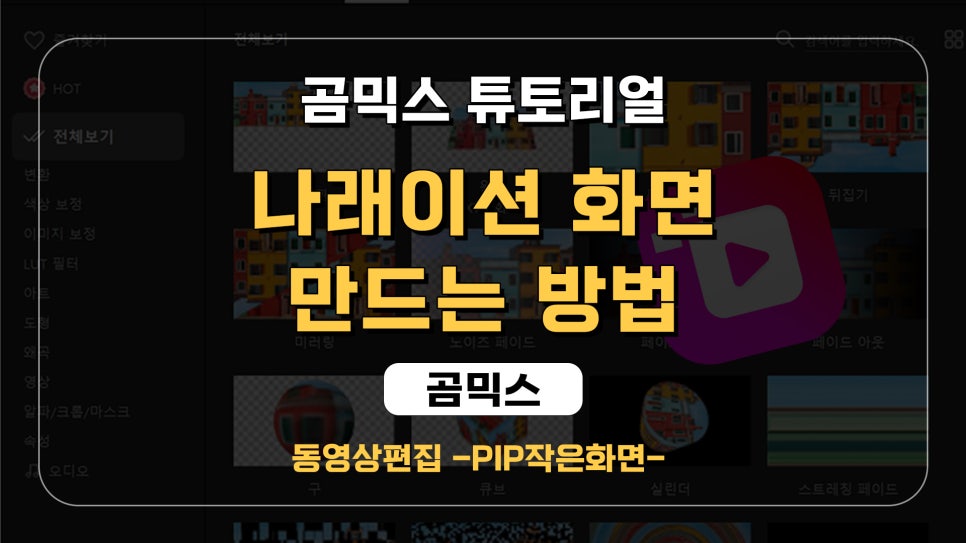
"안녕하세요, 곰랩 컨텐츠 PD 곰미기입니다."
관찰 예능이나 다큐멘터리 영상을 즐겨 보시나요?
곰미기는 다큐멘터리 채널을 참 좋아하는데요, 이런 영상들에서
스토리를 더 극적으로 만들어주는 것이 나래이션이라고 생각해요.
자칫 심심할 수 있는 리얼 다큐 영상에서 사람들의 호기심을 불러일으키고,
스토리를 완성해가는 중요한 포인트로 할 수 있죠!
나래이션 하는 분들의 얼굴이 조그맣게 담긴 영상을
화면 하단에 배치하는 경우를 많이들 보셨을 텐데요,
곰믹스로도 정말 쉽고 간단하게 만들 수 있으니
오늘 포스팅을 차근차근 따라와 주세요!
"원마스크 기능으로 작은 화면 만들기"
프로젝트 파일을 열고 준비된 영상을 불러옵니다.
메인 영상을 MasterV1 트랙에,
나래이션 영상을 V2 트랙 또는 V3 트랙에 올립니다.
자막 클립보다 위에 두고 싶을 때는 V2,
자막 클립 아래에 두고 싶을 때는 V3 트랙에 올리면 됩니다.
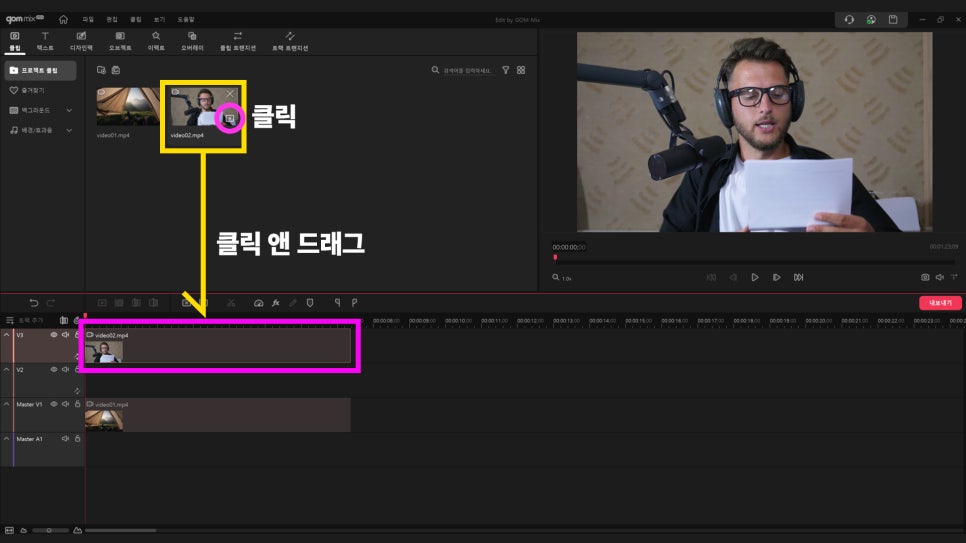
클립을 선택한 후 이펙트-알파/크롭/마스크-원마스크를 더블클릭 하거나
(+) 버튼을 눌러 효과를 적용합니다.
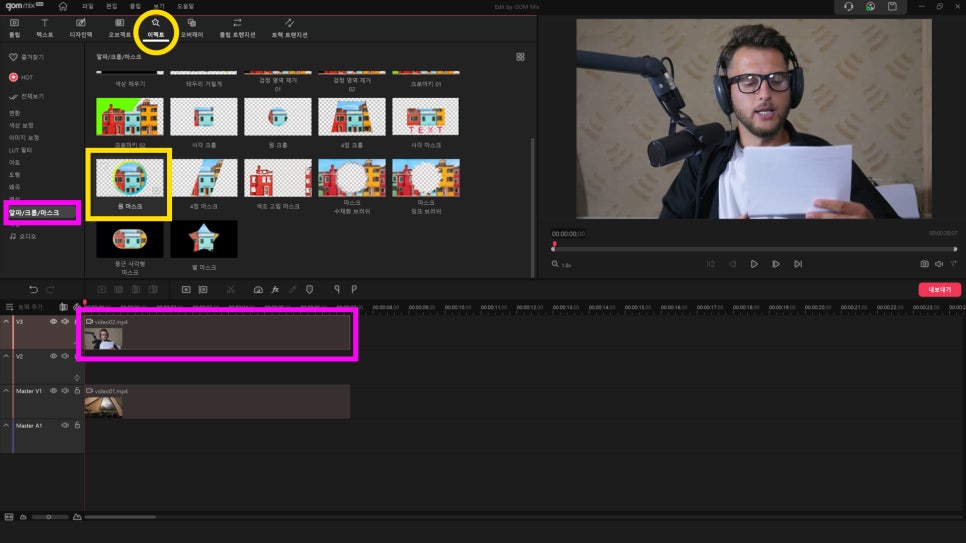
효과 속성 창으로 전환되는 것을 확인 하고
미리보기 창 또는 속성창에서 크기를 조절해 줍니다.
테두리 굵기를 0으로 하면 테두리가 사라지고,
굵기를 1이상 선택하면 색상을 적용할 수 있습니다.
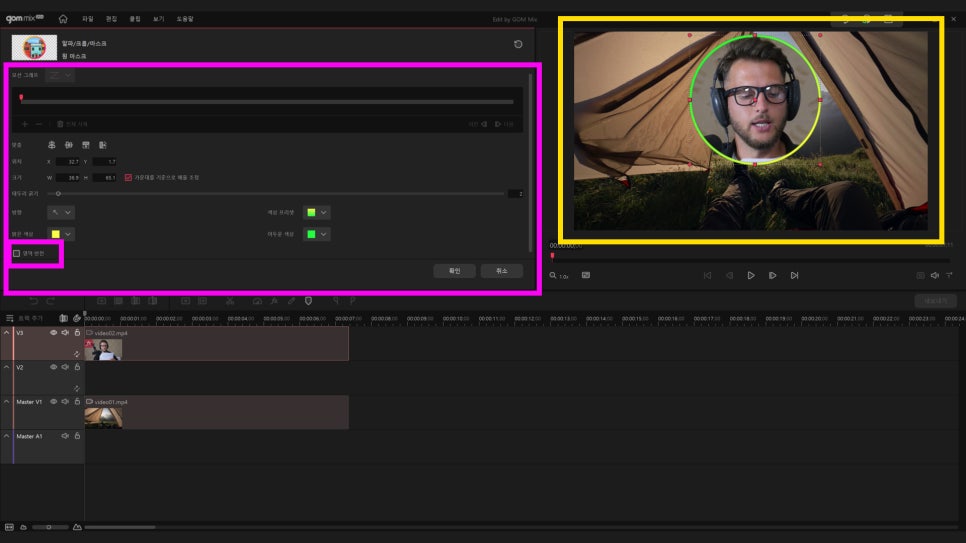
영역 반전을 체크 하면 마스크 영역 만큼이 잘라내기 됩니다.
지우고자 하는 영역의 넓이가 작을 때 유용하게 사용할 수 있습니다.
속성 수정이 완료 되었다면 꼭 확인 버튼을 눌러 적용을 완료해 줍니다.
"영상의 위치와 크기 변형"
나래이션 영상의 일부를 잘라내었다면
이제 위치와 크기를 조절해 줄 차례입니다.
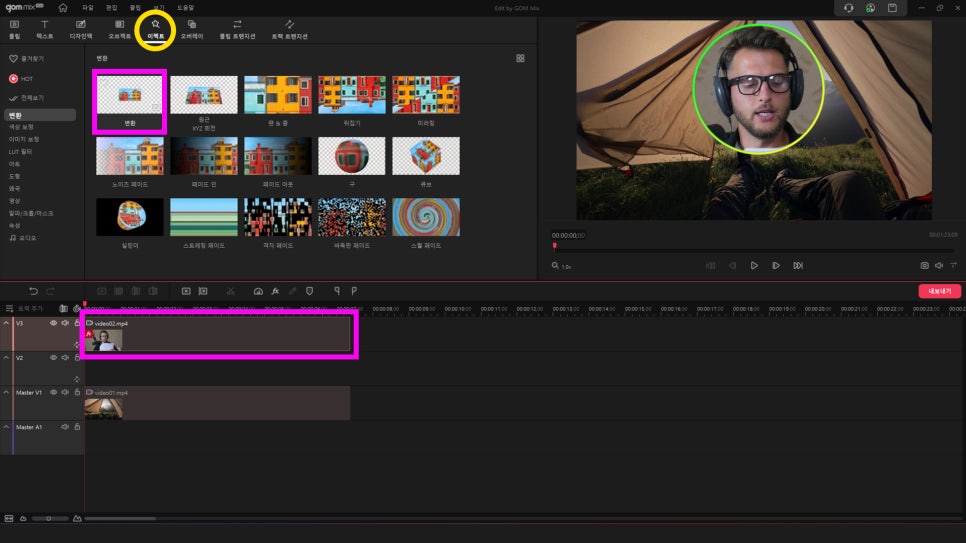
영상을 클릭하고 이펙트-변환-변환을 더블 클릭 하거나 (+) 버튼을 눌러줍니다.
먼저 영상의 크기를 조절하고 위치를 이동시킵니다.
미리 보기 창에서 직접 사이즈를 조절하고 마우스로 이동시킬 수도 있고,
속성 창에서 숫자를 입력하여 조절할 수도 있습니다.
세밀한 조정을 원할 때는 숫자를 이용하는 것이 편합니다.
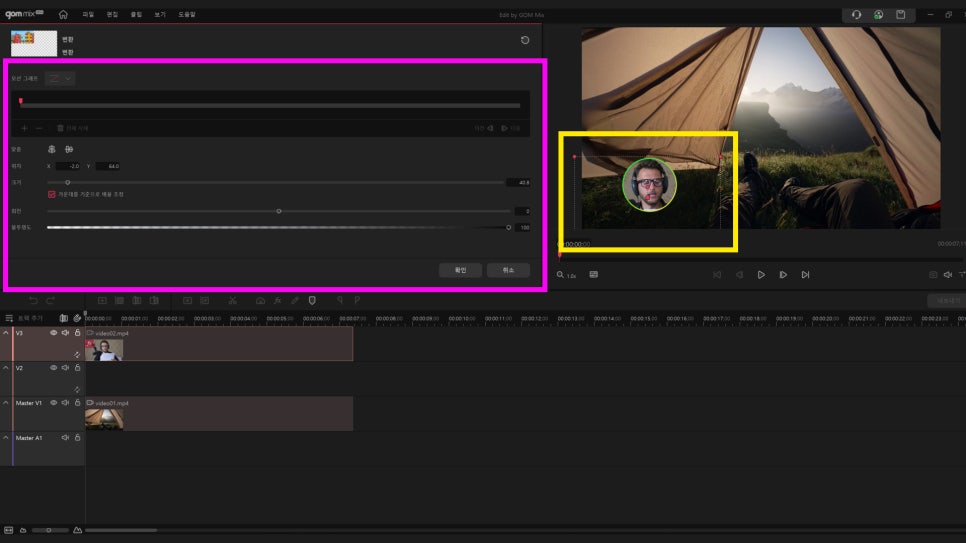
보통 나래이션의 위치는 화면 좌측, 또는 우측 하단으로 배치하는 경우가 많습니다.
영상의 분위기와 스토리 라인에 맞도록 위치를 잘 잡아줍니다.
변환 속성에서는 크기와 위치 뿐 아니라 회전 값과 불투명 정도도
조절이 가능합니다.
"나래이션 자막 만들기"
나래이션 하는 영상이 있다면 자막도 넣어주는 것이 좋겠죠?
처음에 비워둔 V2 트랙 위로 자막 클립을 올려줍니다.
테스트-기본자막에서 스타일 자막 시리즈 또는 말자막 시리즈를
선택하여 클릭앤 드래그 하여 트랙 위로 끌어옵니다.
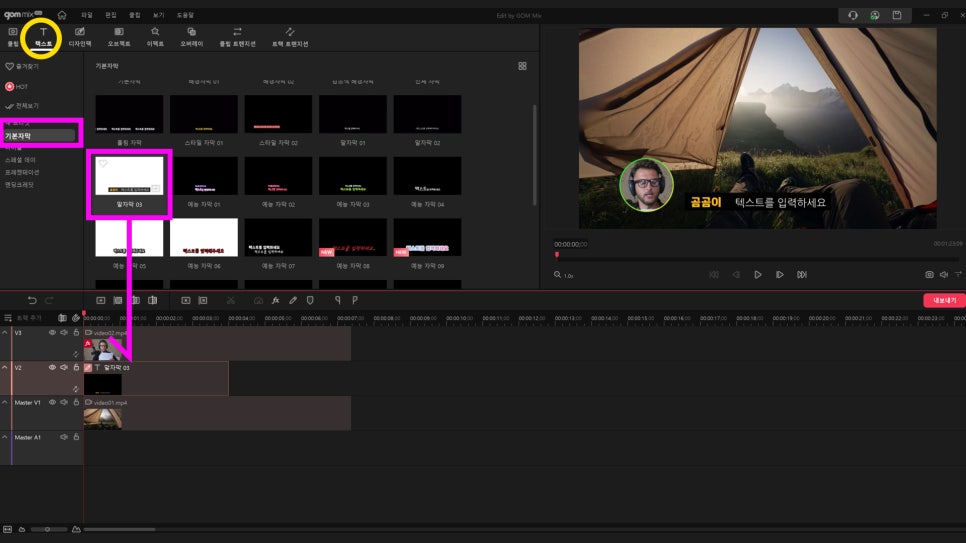
트랙에 올려 준 텍스트 클립을 더블클릭하면 텍스트 편집창이 오픈됩니다.
텍스트 입력창에서 내용을 수정하고 크기, 컬러, 폰트 등을 적절하게 셋팅해 줍니다.
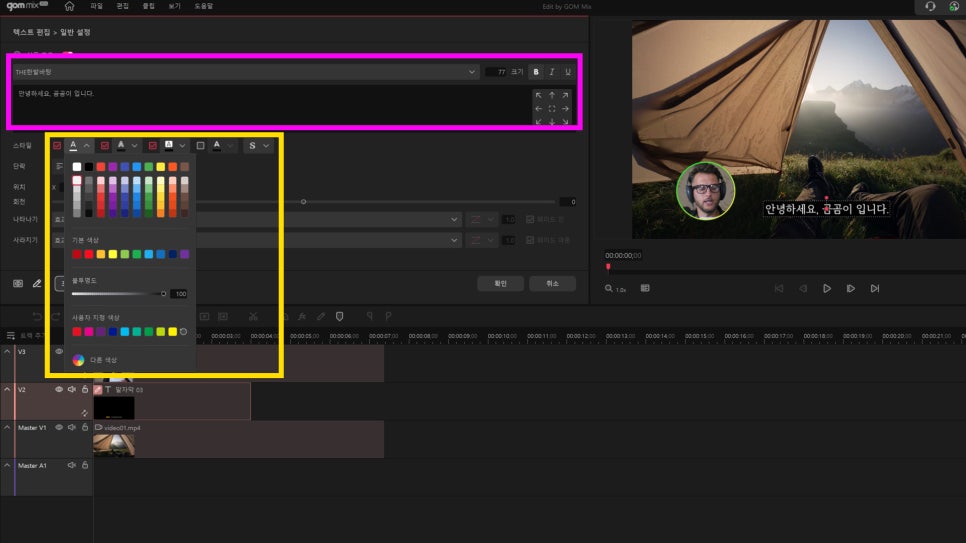
나래이션 자막에서 통일성이 중요한데요,
내가 한 번 셋팅해 둔 옵션값을 저장해 두었다가
다른 자막에서도 그대로 적용하는 방법이 있습니다.
바로 텍스트 편집 창 우측 하단에 있는 프리셋 저장을 이용하는 거예요.
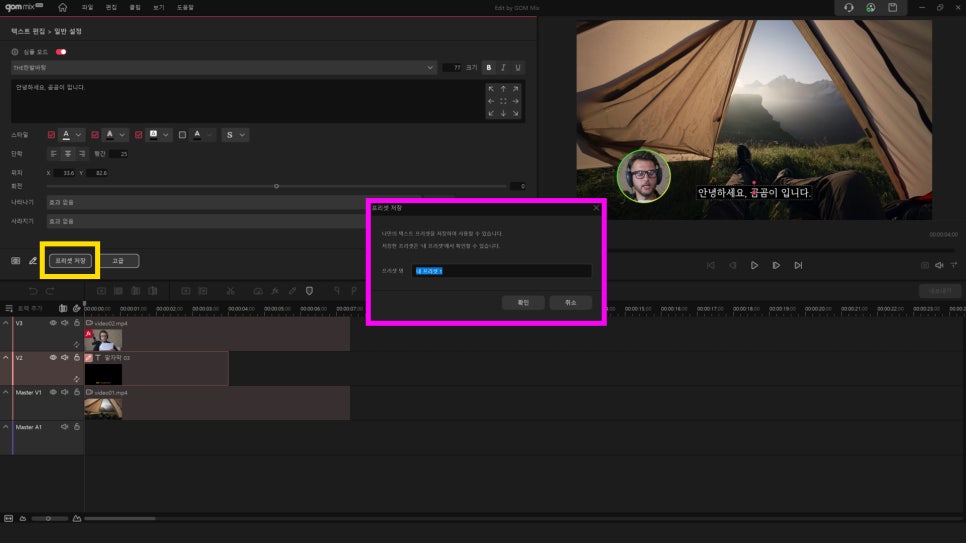
프리셋 저장 버튼을 누르고 프리셋의 이름을 입력한 후 확인 버튼을 누르면
텍스트-내프리셋에 저장한 프리셋 클립이 생성됩니다.
해당 프리셋 클립을 클릭앤 드래그 하여 트랙에 올려 볼까요?
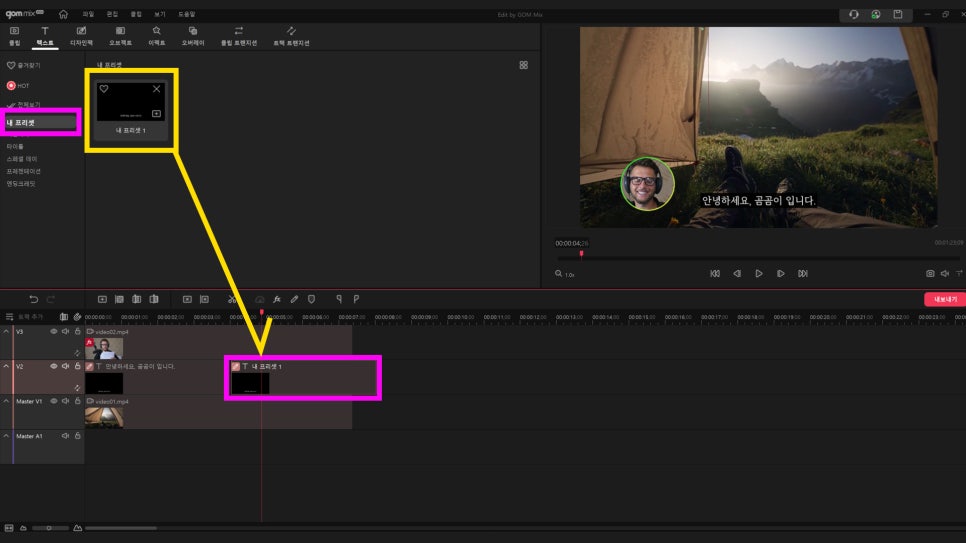
동일한 디자인의 자막이 만들어진 것을 확인 할 수 있습니다.
한번만 만들어 놓으면 계속해서 쓸 수 있으니 정말 유용하겠죠?
글 마무리
복잡한 과정을 거치지 않아도
화면 안에 다른 화면을 넣는 것이 가능하네요!
곰미기가 알려드린 편집 꿀팁, 어떠셨나요?
해당 기능은 나래이션 영상 뿐아니라
동시재생, 여러 개의 제품을 소개하는 영상 등에서도
다양하게 사용될 수 있을 것 같네요.
컨텐츠 제작이 어렵다고 느껴지실 때,
곰랩을 떠올려주세요. 영상 제작 뿐만 아니라
이미지 편집, 오디오 편집, 화면 녹화 등 다양한 영역에서 사용할 수 있는
소프트웨어를 제공하고 있으니까요!
오늘도 크리에이터를 향한 여러분의 열정을 곰미기가 응원합니다!
이벤트와 함께 곰이지패스의 다양한 혜택을 경험해 보시기 바랍니다.
감사합니다.
